怎么取消电脑上的开机密码
更新时间:2024-05-10 08:41:38作者:yang
在日常使用电脑的过程中,我们经常会设置开机密码或者PIN码来确保数据的安全性,但是有时候我们可能会觉得繁琐或者觉得不必要,想要取消电脑上的开机密码。针对Windows 10系统,取消开机PIN码或密码并不复杂,只需要按照简单的步骤操作即可完成。接下来我们就来详细介绍如何在Windows 10系统中取消开机密码或PIN码的方法。
方法如下:
1.进入“Windows设置”,选择【账户】。
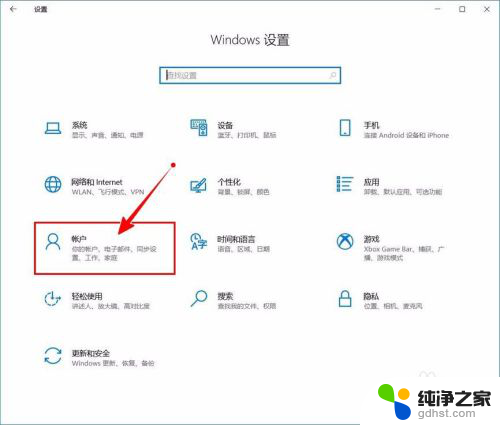
2.切换到【登录选项】设置。
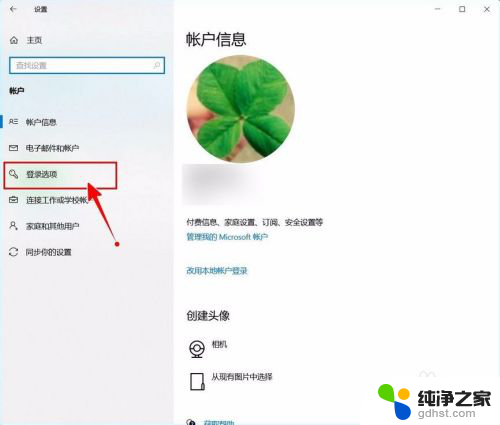
3.需要先删除PIN码。
点击PIN码选项。
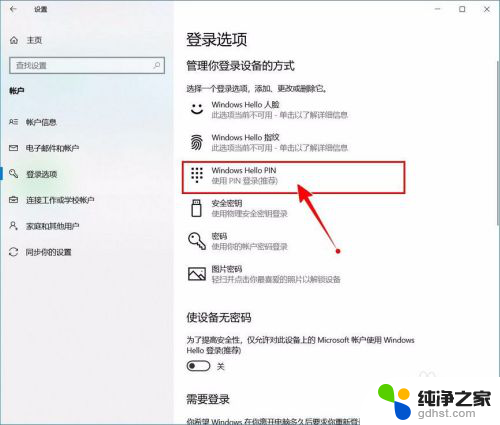
4.点击选择【删除】按钮。
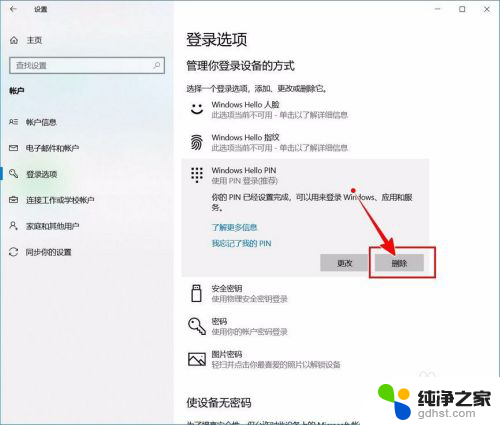
5.再次点击【删除】进行确认。
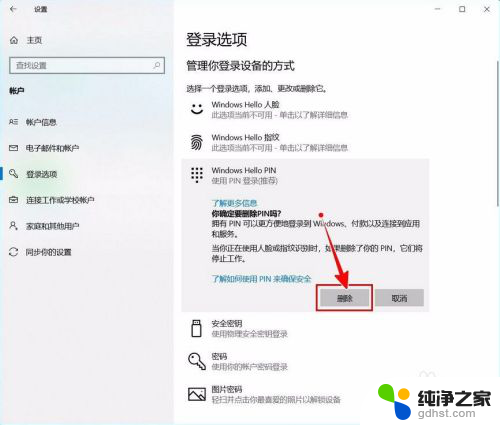
6.验证当前账户的账户密码(非PIN码)。
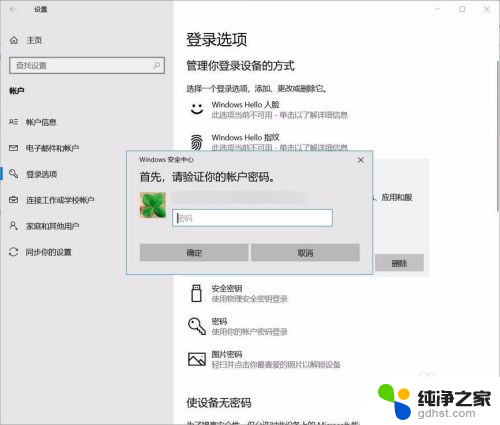
7.最后将“使设备无密码”设置为开启状态即可。
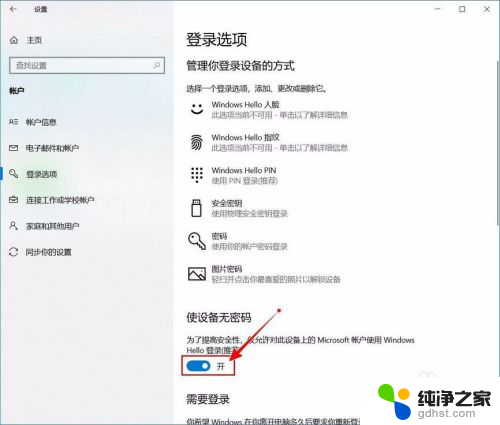
以上就是如何取消电脑上的开机密码的全部内容,碰到同样情况的朋友们赶紧参照小编的方法来处理吧,希望能够对大家有所帮助。
- 上一篇: 笔记本电脑键盘切换数字和字母
- 下一篇: wps对单元格中内容进行头条搜索
怎么取消电脑上的开机密码相关教程
-
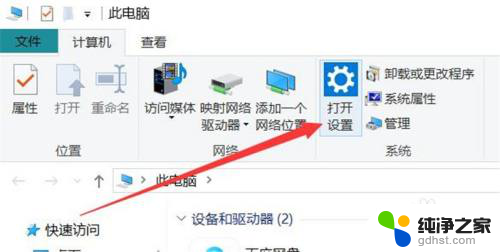 联想开机密码怎么取消密码
联想开机密码怎么取消密码2024-02-04
-
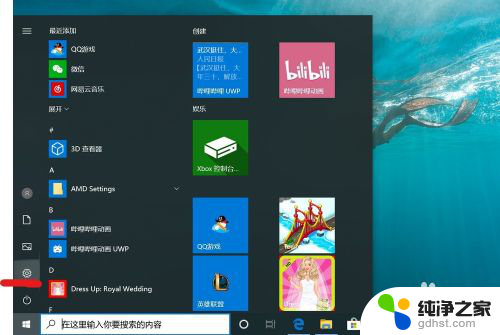 怎么把电脑的密码取消
怎么把电脑的密码取消2023-12-23
-
 lenovo怎么取消开机密码
lenovo怎么取消开机密码2023-12-17
-
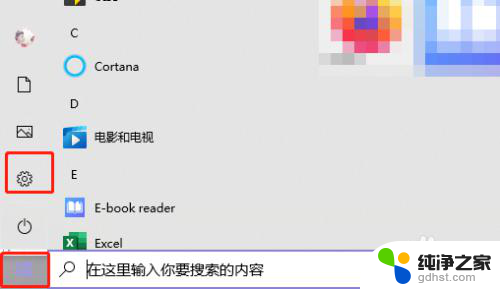 电脑上的开机密码怎么设置
电脑上的开机密码怎么设置2024-04-05
电脑教程推荐
- 1 电容麦连接声卡没声音
- 2 word文档中的回车键箭头怎么消除
- 3 如何让电脑玩游戏不卡
- 4 excel筛选不能用怎么办
- 5 文件怎么批量修改后缀
- 6 复印机怎么扫描到电脑上
- 7 微信视频怎么没有声音了
- 8 插入u盘在电脑上怎么打开
- 9 文档怎么解除只读模式
- 10 微信登录不了是什么原因